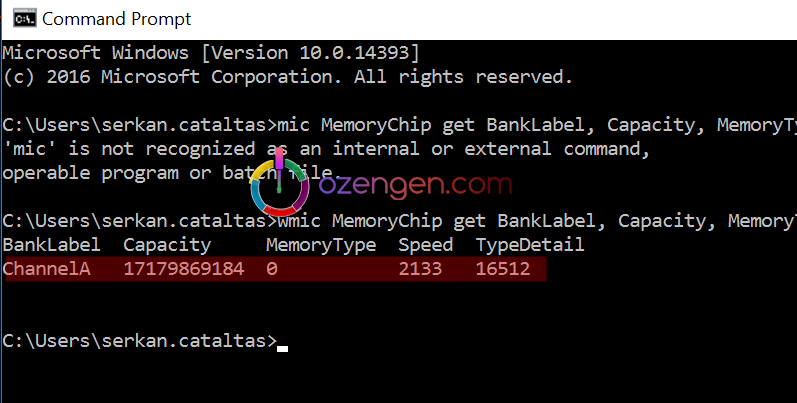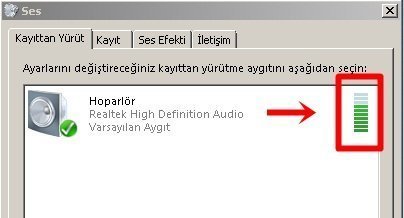Bilgisayarın ram türü DDR2, DDR3, DDR4 nasıl öğrenilir
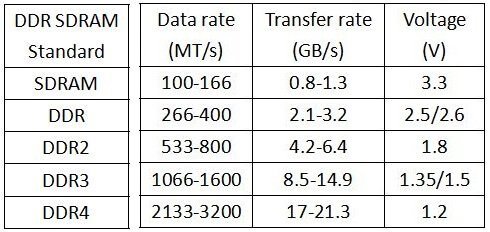
Merhaba Ozengen.com takipçileri. Bugün de işinizi çok kolaylaştıracak bir bilgiyi paylaşacağız. Bilgisayarınız DDR2, DDR3, DDR4 ram türlerinden hangisini kullandığını, cihazı açmadan öğrenebilirsiniz. Komut satırına yazacağınız bir komut ile ram hızınızı öğrenebilirsiniz.
Bu işlem hangi durumlarda işinize yarayacak ? Cihazınızın hızından memnun olmadığınız zaman ilk önerilen ram hafızasını arttırmak olacaktır. Bilgisayarınızın ram’ini arttırmak için mevcut ramlerin hızını öğrenmeniz gerekiyor. Slot farklarından dolayı DDR, DDR2, DDR3 ve DDR4 ramler birbirinin slotuna takılmamaktadır. Aynı ram türünde bile hız farklarından dolayı sorunlar oluşabilir. Kısacası ram almak istediğiniz zaman cihazınızla uyumlu bir model seçmeniz gerekiyor.
Bu durumlarda aşağıdaki adımları takip ederek ram hızınızı öğrenebilirsiniz. Özellikle laptop’larda cihazınızın içini açma yükünden sizi kurtaracaktır.
Ram hızı ve modeli nasıl öğrenilir ?
Başlat çalıştır’a veya arama alanına CMD yazarak windows komut satırına giriş yapıyoruz.
Komut satırına aşağıdaki komutu yapıştırın.
[box type=”success” align=”alignleft” ]
wmic MemoryChip get BankLabel, Capacity, MemoryType, TypeDetail, Speed
[/box]
Komut satırında Speed alanında ram hızınızı görebilirsiniz.
Ram hızlarına göre ram türünüzü anlayabilirsiniz.
Örneğin; 1066 Mhz. raminiz varsa bu ramin türü DDR3’tür. Aşağıdaki listede tüm ram türlerini ve hız aralıklarını görebilirsiniz.
Komut ile ram’lerinizin takıldığı slot bilgisi, kapasite ve türü hakkında tüm bilgilere ulaşabilirsiniz.